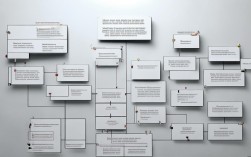下面我将从边框的作用、常见类型、设计原则、以及如何在不同工具中实现这几个方面,为你全面讲解思维导图的边框。
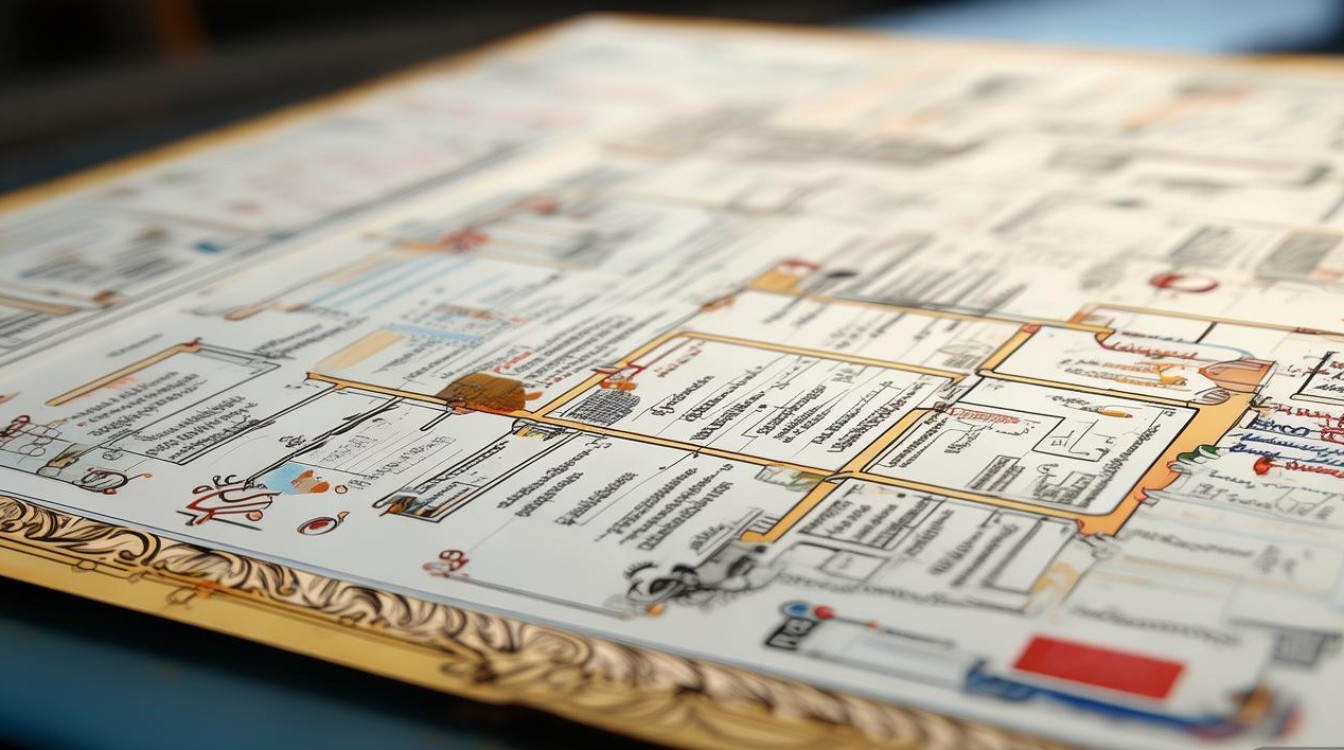
边框的核心作用
在思维导图中使用边框,主要有以下几个目的:
- 结构化与分组:这是最核心的作用,通过将相关的分支和关键词框起来,你可以清晰地展示信息的层级关系和逻辑分组,让读者一眼就能看懂哪些内容属于一个整体。
- 突出重点:对于导图中的核心概念、关键结论或待办事项,使用醒目的边框(如粗线、彩色框)可以使其从众多信息中脱颖而出。
- 视觉美化:合适的边框能极大地提升思维导图的视觉吸引力,使其从“草图”变成一份精美的“视觉化文档”。
- 增强可读性:当导图内容非常复杂,分支繁多时,边框就像给信息划分了清晰的“房间”,减少了视觉上的混乱感,让信息更容易被阅读和理解。
常见的边框类型
你可以根据不同的需求选择不同类型的边框:
按形状分类
- 矩形/方形:最常用、最通用的边框,适合对任何类型的内容进行分组,特别是文字较多的描述性内容。
- 圆角矩形:比普通矩形更柔和、现代,视觉上更友好,适合用于主题、想法、概念等。
- 椭圆/圆形:具有强烈的包容感和整体感,适合用来强调一个核心概念或作为某个分支的视觉容器。
- 云朵形状:常用于表示“想法”、“灵感”、“可能性”等不拘一格、充满创意的内容。
- 虚线/波浪线边框:通常表示“可选内容”、“待补充信息”或“模糊范围”,不那么正式和严格。
按样式分类
- 实线边框:最标准、最正式的样式,用于清晰界定范围。
- 虚线/点线边框:视觉上更轻,暗示内容的“次要性”或“不确定性”。
- 双线边框:比单线更醒目,有更强的强调作用,适合用于最高级别的主题或最重要的结论。
- 手绘风格边框:带有手绘的不规则感,能让导图看起来更生动、更有亲和力,适合头脑风暴和创意发散。
按功能分类
- 主节点边框:为导图的中心主题或一级分支添加边框,确立其核心地位。
- 分组边框:将二级、三级分支中逻辑相关的内容框在一起,是结构化利器。
- 强调边框:为单个的关键词或短语添加,用于突出重点,比如用红色粗线框标出“紧急事项”。
- 装饰性边框:有时整个导图会被一个大的装饰性边框包围,使其看起来像一件完整的作品。
设计边框的原则
使用边框时,切忌滥用,否则会适得其反,请遵循以下原则:
- ,而非装饰:永远先想清楚“我为什么要加这个边框?”,是为了分组还是为了强调?边框的存在必须有其功能性。
- 保持一致性:在同一张导图中,相同层级或相同功能的内容应使用相同风格的边框,所有表示“已完成”的任务都用绿色实线框,所有表示“计划中”的都用蓝色虚线框。
- 简洁至上:避免使用过于花哨、颜色过多或线条过复杂的边框,这会分散读者对核心内容的注意力。
- 颜色编码:巧妙地使用颜色是增强边框功能性的好方法,可以建立一套颜色体系,
- 蓝色:代表信息、数据
- 绿色:代表想法、解决方案
- 红色:代表问题、风险、紧急事项
- 黄色:代表待办事项、提醒
- 层级分明:通过边框的粗细和颜色深浅来体现信息的层级,主节点用最粗、最醒目的边框,次级分组用较细的边框,单个关键词甚至可以不加边框。
在不同工具中如何添加边框
现在主流的思维导图工具都支持添加边框,具体操作大同小异。
手绘(纸笔或数位板)
这是最自由的方式,你可以直接用尺子画直线,或徒手画曲线和云朵,关键在于提前规划好布局,保持线条的整洁和一致性。
XMind
XMind 是功能非常强大的工具,对边框支持很好。
- 添加外框:选中一个或多个节点,右键点击,选择 “外框” -> “添加外框”,你可以选择不同的外框样式,如圆角矩形、直线矩形、云朵等。
- 添加概要:选中一个父节点,点击工具栏的 “概要” 按钮,XMind 会自动为其子节点创建一个外框,并可以折叠/展开,非常适合展示层级结构。
- 自定义样式:双击外框可以修改其线条颜色、粗细和填充颜色。
MindManager
MindManager 同样提供了强大的边框功能。
- 使用边界:选中一个或多个主题,在“设计”选项卡中找到 “边界”,选择你想要的边界样式(如方框、圆角、椭圆等)。
- 使用容器:MindManager 的 “容器” 功能更高级,你可以创建一个容器,将不同的主题拖入其中,容器可以有不同的图标和颜色,非常适合复杂的逻辑分组。
Coggle
Coggle 是一个简洁的在线工具,其边框功能以“分支”的形式体现。
- 当你创建一个新分支时,它会自动从父节点延伸出去。
- Coggle 的核心设计是“无限画布”,所以它的“边框”概念更偏向于通过颜色和分支的布局来自然地划分区域,而不是传统意义上的几何图形边框。
Miro / Mural
这类在线白板工具提供了极大的灵活性。
- 使用形状工具:在工具栏中选择“矩形”、“椭圆”等形状工具,直接在画布上绘制,然后将你的文本或节点拖入形状内部。
- 使用框架:Miro/Mural 提供了专门的 “框架” 功能,你可以创建一个框架,将相关的便签、图片和导图节点框起来,非常适合项目管理和团队协作。
思维导图的边框是一个简单但极其有效的视觉化工具,它就像给信息搭建的“脚手架”,能让你的思想结构更稳固、表达更清晰。
最好的边框是“隐形”的——它清晰地划分了区域,但又不会喧宾夺主,引导观众的视线自然地流向核心内容,下次制作思维导图时,不妨尝试一下,用边框来为你的思想“安家”,让它们井井有条!